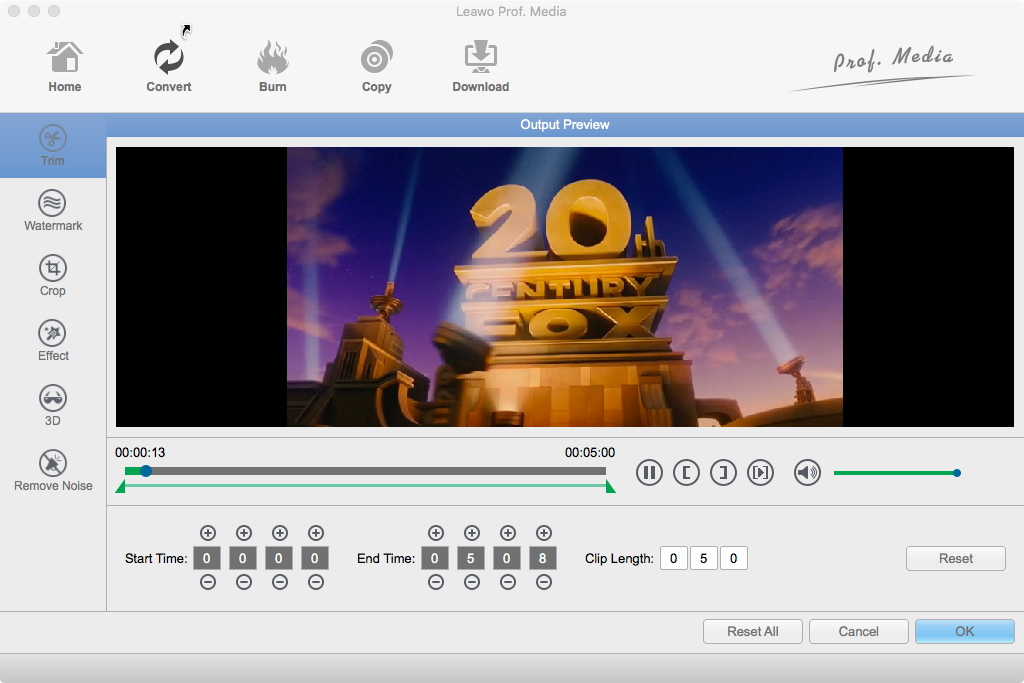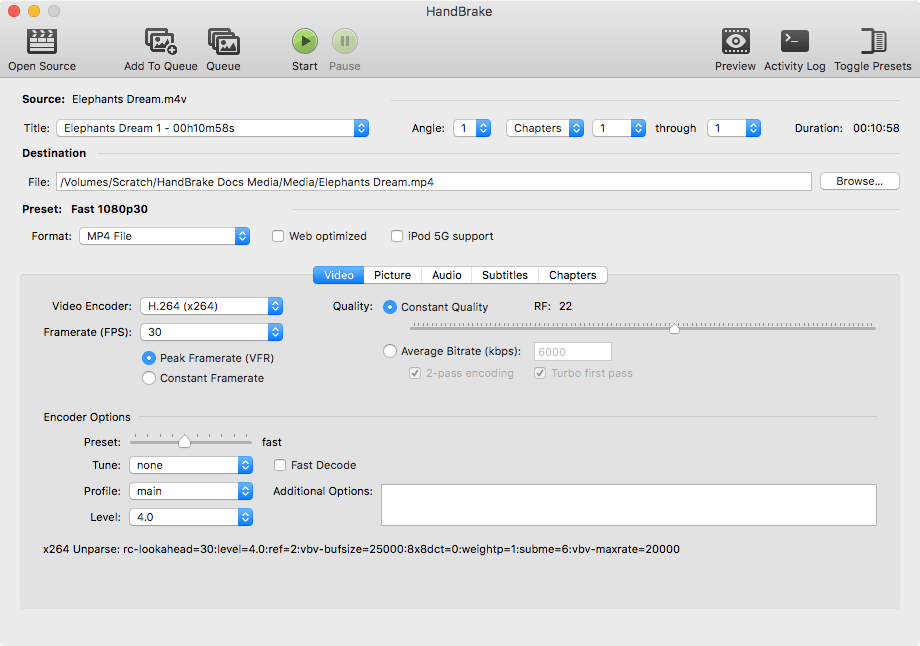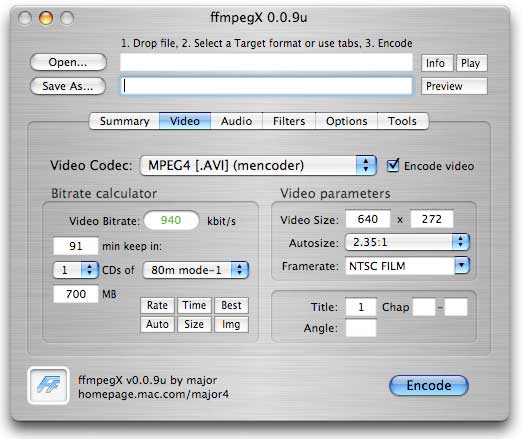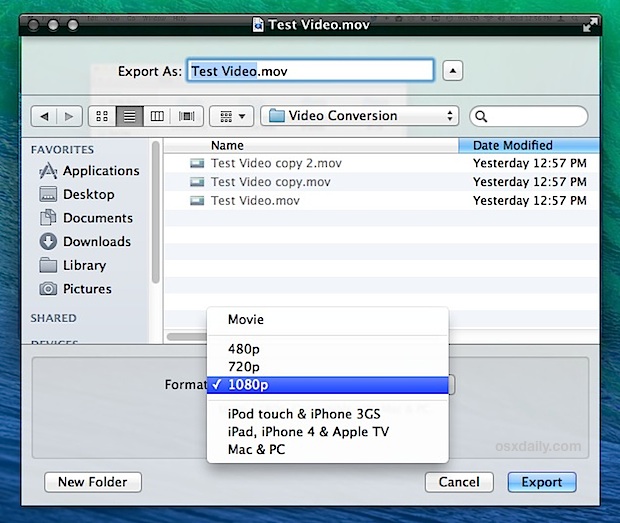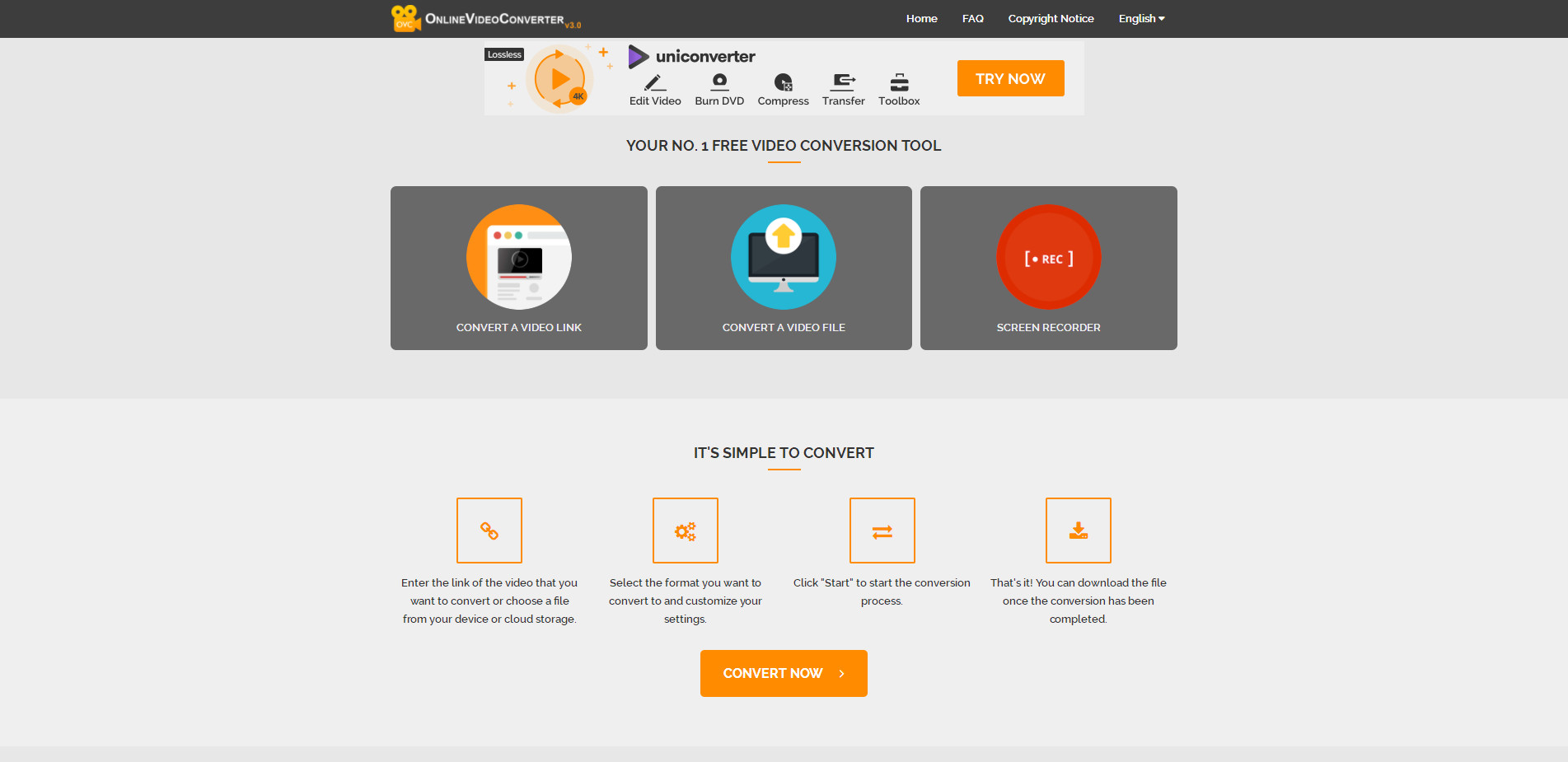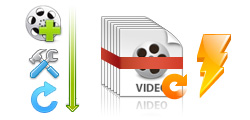Aus bestimmten Gründen müssen Sie möglicherweise MP4 auf Ihrem Mac-Computer in das WMV-Format konvertieren. In diesem Fall benötigen Sie einen Mac MP4 zu WMV Konverter, der Ihnen dabei hilft. Hier ist eine Anleitung, wie man MP4 auf dem Mac in WMV umwandelt.
Teil 1: MP4 vs. WMV
Was ist MP4?
MP4 ist die Abkürzung für MPEG-4 Teil 14. Es ist ein Containerformat, das am häufigsten zum Speichern von Videos und Audios verwendet wird. Außerdem kann es zum Speichern von Untertiteln, Bildern usw. verwendet werden. Wie die meisten Containerformate ermöglicht es Multimedia-Streaming über das Internet. MP4 ist die offizielle Dateinamenerweiterung für MP4-Dateien; es ist das gebräuchlichste Format für Smartphones, Tablets, Media Player und Tausende anderer Geräte. Weitere Erweiterungen sind .m4a,.m4p und.m4a.
Was ist WMV?
WMV ist die Abkürzung für Windows Media Video. Es handelt sich um ein von Microsoft entwickeltes Videokompressionsformat für mehrere proprietäre Codecs. Hauptkonkurrenten sind MPEG-4 AVC, AVS, RealVideo und MPEG-4 ASP. WMV wurde ursprünglich für Internet-Streaming-Anwendungen entwickelt. Durch die Standardisierung durch die Society of Motion Picture and Television Engineers (SMPTE) hat sich WMV 9 für physische Zustellformate wie HD DVD und Blu-ray Disc durchgesetzt.
MP4 vs. WMV
| MP4 | WMV | |
| Entwickelt von | Moving Picture Experts Group (MPEG) | Microsoft |
| Unterstützte Videoformate | MPEG-2 Teil 2, MPEG-4 ASP, H.264/MPEG-4 AVC, H.263, VC-1, Dirac, andere | MPEG-1, MPEG-2, MPEG-4 Part 2, MPEG-4AVC/H.264, WMV-HD, WMV9 |
| Unterstützte Audioformate | MPEG-2/4 (HE)-AAC, MPEG-1/2 Schichten I, II, III (MP3), AC-3, Apple Lossless, ALS, SLS, Vorbis, andere | MP3, WMA, AAC, AC3, DTS, RealAudio, PCM, usw |
| Unterstützte Medienplayer | Fast alle Media-Player | Windows Media Player, Leawo Blu-ray Player, RealPlayer, MPlayer, Media Player Classic, VLC Media Player und K-Multimedia Player |
| Unterstützte tragbare Geräte | Alle tragbaren Geräte wie Apple, Android, Microsoft-Geräte und Sony-Spielkonsolen | Microsoft-Geräte, Teil von Android-Geräten und Sony-Spielkonsolen; funktioniert nicht auf Apple-Geräten |
| Dateigröße | Klein | Noch kleiner als MP4 bei gleicher Videoqualität |
| Vorteile | Bessere Videoqualität als WMV; Unterstützt von fast allen Betriebssystemen, Playern und mobilen Geräten; Häufig verwendet für den Austausch von Videodateien online. | Kleiner in der Dateigröße als MP4; Kompatibel mit jedem Windows-PC; Die geringe Größe macht es einfach, eine Netzwerkübertragung durchzuführen. |
| Nachteile | Kostet mehr Systemressourcen beim Bearbeiten von MP4-Videos. | Benötigt Plug-Ins wie Flip4Mac beim Abspielen von WMV-Dateien auf dem Mac; die Videoübertragung hat eine Verzögerung. |
Teil 2: 5 beliebte Videokonverter für Mac
Wie bereits erwähnt, sind MP4 und WMV 2 verschiedene Dateiformate. Um MP4 auf Mac in WMV zu konvertieren, müssen Sie MP4 in WMV Videokonverter-Tools verwenden, die auf der Mac OS-Plattform funktionieren. Hier haben wir Ihnen 5 beliebte Videokonverter für Mac-Anwender zusammengestellt, mit denen Sie Video- und Audiodateien auf Mac konvertieren können, einschließlich der Konvertierung von MP4 in WMV auf Mac.
Leawo Videokonverter für Mac
Leawo Video Converter für Mac ist ein umfassender Videokonverter für Mac-Benutzer, um Video- und Audiokonvertierungen zwischen Hunderten von Formaten wie MP4, AVI, WMV, FLV, MOV, MKV, M4V, MP3, AAC, FLAC, usw. auf Mac OS X 10.7 und höher durchzuführen. Es hat auch andere Funktionen wie 2D zu 3D Konverter, Video Editor, Video Player, Foto zu Diashow Video Konverter, usw.
Handbrake für Mac
Handbrake ist ein völlig kostenloses Medienkonverter-Tool, um Video- und Audiodateien zwischen verschiedenen Formaten zu konvertieren. Es gibt sowohl Windows- als auch Mac-Versionen. Mac-Computerbesitzer konnten die Handbrake für Mac nutzen, um MP4 in WMV, MOV in MKV, M4V in MP4, usw. auf dem Mac zu konvertieren, ohne die Qualität zu verlieren.
FFmpegx
FFmpegX für Mac ist ein weiterer kostenloser Mac-Videokonverter, der auf der Sammlung von UNIX-Tools basiert, die ihn nicht nur flexibel, sondern auch leistungsstark macht. Die Drag-and-Drop-Schnittstelle der Software macht es einfach, sie für alle Benutzertypen zu verwenden. FFmpegX unterstützt eine Vielzahl von Formaten und ermöglicht auch die Anpassung von Dateien nach Bedarf mit verschiedenen Tools. Auch die Konvertierungsgeschwindigkeit des Programms ist sehr schnell. Es gibt auch einen Untertitelkonverter mit OCR mit der Möglichkeit des Textformats VOB zu SRT.
QuickTime
QuickTime ist der eingebaute Videoplayer des Mac-Systems, der multitaskingfähig ist und eine Reihe anderer Funktionen ausführt, einschließlich der Videokonvertierung. Bei der Verwendung von QuickTime ist es nicht erforderlich, Software oder Programme herunterzuladen, da sie im Lieferumfang des Systems enthalten sind. Der Prozess der Videokonvertierung ist einfach und schnell mit diesem kostenlosen Mac-Videokonverter.
Onlinevideoconverter.com
Onlinevideoconverter.com ist ein kostenloser Online-Videokonverter, mit dem Mac-Anwender MP4 in WMV-Dateien auf Mac-Computern völlig kostenlos konvertieren können. Tatsächlich könnte dieses kostenlose Online-Videokonverter-Tool Konvertierungen für Video, Audio, Bild, Dokument usw. kostenlos durchführen. Es hat jedoch eine Begrenzung der Dateigröße und erfordert eine Internetverbindung.
Die folgende Tabelle zeigt einen Vergleich zwischen diesen 5 beliebten Videokonvertern für Mac, die oben erwähnt wurden. Sie können sich diese Tabelle ansehen und mehr darüber erfahren.
|
|
Leawo Video Converter for Mac |
Handbrake for Mac |
QuickTime |
FFmpegX |
OnlineVideoConverter.com |
|
Videos und Audios konvertieren |
Ja |
Ja |
Ja |
Ja |
Ja |
|
Bilder in Diashow-Video umwandeln |
Ja |
Nein |
Nein |
Nein |
Nein |
|
Ausgabeprofilparameter bearbeiten |
Ja |
Ja |
Nein |
Nein |
Yes |
|
Batch-Konvertierung |
Ja |
Nein |
Nein |
Nein |
No |
|
3D-Effekt anwenden |
Ja |
Nein |
Nein |
Nein |
Nein |
|
Dateien zu einer einzigen zusammenfügen |
Ja |
Nein |
Nein |
Nein |
Nein |
|
Video- und Audiodateien wiedergeben |
Ja |
Nein |
Ja |
Nein |
Nein |
|
Untertitel einfügen |
Ja |
Nein |
Nein |
Nein |
Nein |
|
Untertitel und Audiospuren auswählen |
Ja |
Nein |
Nein |
Nein |
Nein |
|
Download und Installation erforderlich |
Ja |
Ja |
Ja |
Ja |
Nein |
|
Dateigröße begrenzen |
Nein |
Nein |
Nein |
Nein |
Ja |
|
Kosten |
Kostenlose Testversion und kostenpflichtige Version |
Kostenlos |
Kostenlos |
Kostenlos |
Kostenlos |
|
Screenshot erstellen |
Ja |
Nein |
Ja |
Nein |
Nein |
Natürlich ist Leawo Video Converter der umfassendste Videokonverter für Mac, den Sie benutzen können.
Teil 3: Bestes Werkzeug zum Konvertieren von MP4 zu WMV für Mac
Um MP4 zu WMV Mac zu konvertieren, wähle ich Leawo Video Converter für Mac. Es ist der beste MP4 zu WMV Konverter für Mac, den Sie für diese Mission bekommen konnten. Es ist eine umfassende Mac Media Converter Suite, die Videos und Audios auf dem Mac in über 180 Formate konvertieren kann, einschließlich: FLV, MP4, AVI, WMV, VOB, MKV, MOV, M4V, MPEG, M2TS, usw. Es funktioniert auf allen modernen Mac OS X-Betriebssystemen wie 10.11 El Capitan, 10.10 Yosemite, 10.9 Mavericks, 10.8 Mountain Lion, 10.7 Lion und 10.6 Snow Leopard. Wenn Apple sein Betriebssystem aktualisiert, aktualisiert Leawo seinen Videokonverter. Übrigens, Windows 10/8/7/XP/Vista-Benutzer können die Windows-Version erhalten.
Funktionen von Leawo Video Converter für Mac:
Teil 4: Wie man MP4 auf dem Mac in WMV umwandelt
Laden Sie Leawo Video Converter für Mac herunter und installieren Sie es auf Ihrem Mac-Computer. Nachdem die Installation abgeschlossen ist, starten Sie das Programm und starten Sie die Konvertierung von MP4 in WMV Mac.
Anleitung zur Konvertierung von MP4 zu WMV auf Mac mit Leawo Video Converter für Mac:
Schritt 1: Quell MP4 Videodateien importieren

Klicken Sie unter dem Modul ” Konvertieren ” auf die Schaltfläche ” Video hinzufügen ” oder ziehen Sie direkt Quell-MP4-Videodateien, die Sie auf Ihrem Mac gespeichert haben, in diesen MP4 zu WMV-Konverter für Mac. Sie können alle Informationen über die linke Verarbeitungsliste erhalten, mehrere MP4-Videodateien für die Batch MP4 in WMV-Konvertierung importieren, geladene MP4-Videodateien bearbeiten, 3D-Effekte hinzufügen, usw.
Schritt 2: Ausgabeformat einstellen

Nachdem Sie die Quell-MP4-Dateien importiert haben, klicken Sie auf das Dropdown-Menü vor der großen grünen Schaltfläche ” Konvertieren ” und wählen Sie dann die Option ” Ändern “, um das Profilfenster für die Einstellung des Ausgabeformats aufzurufen. Um MP4 in WMV zu konvertieren, müssen Sie die Gruppe “Format > Common Video” öffnen, um WMV als Ausgabeformat auszuwählen.

Optional: Wenn Sie mit den Video- und Audioparametern des voreingestellten Ausgabeformats wie Video Kofierung, Bit e Rate, Seitenverhältnis, Qualität, Framerate, Audio Kodierung, Audioqualität, Audio Bite Rate, Sample Rate und Kanal nicht zufrieden sind, können Sie die Parameter zurücksetzen. Nachdem Sie das Ausgabeformat festgelegt haben, öffnen Sie erneut das Dropdown-Menü und wählen Sie dann die Option “Bearbeiten”, um das Fenster Profileinstellungen aufzurufen. Im Fenster Profileinstellung können Sie die Parameter frei einstellen.
Schritt 3: Ausgabeverzeichnis festlegen

Wenn alle Formateinstellungen abgeschlossen sind, speichern Sie die Einstellungen und kehren Sie zur Hauptschnittstelle zurück. Klicken Sie auf die große grüne Schaltfläche “Konvertieren” auf der Hauptschnittstelle, um das Ausgabeverzeichnis in der Popup-Sidebar festzulegen. Sie können das Feld “Speichern unter” öffnen, um den gewünschten Ordner als Ausgabeverzeichnis zu durchsuchen.
Schritt 4: MP4 in WMV auf Mac umwandeln

Beginnen Sie schließlich mit der Konvertierung von MP4 in WMV auf dem Mac, indem Sie auf die untere Schaltfläche “Konvertieren” in der Seitenleiste klicken.
Hinweis: Für Windows-Benutzer klicken Sie bitte hier, um zu erfahren, wie Sie MP4-Dateien am PC einfach in das WMV-Format konvertieren können.
Tatsächlich ist Leawo Video Converter für Mac nicht nur ein Medienkonverter, der Video- und Audiokonvertierungen verarbeiten kann. Es könnte auch als Fotokonverter verwendet werden, um Fotos in Diashow-Video auf dem Mac umzuwandeln, als 2D zu 3D-Konverter, um 2D-Videos in 3D-Filme in 6 verschiedenen 3D-Effekten zu konvertieren, als Videoeditor, um Videos zu bearbeiten, wie das Hinzufügen von Bild- oder Text-Wasserzeichen, usw.
Teil 5: Andere kostenlose Lösungen für die Umwandlung von MP4 in WMV
Neben dem Leawo Video Converter gibt es noch andere Lösungen, um MP4 in WMV zu konvertieren. Wenn Sie kein Computerprogramm installieren möchten, können Sie einen Online-MP4-WMV-Konverter verwenden, um MP4 in WMV online zu konvertieren. Die meisten online MP4 zu WMV Konverter sind kostenlos, was bedeutet, dass Sie MP4 zu WMV online kostenlos konvertieren können.
#1: Online Video Converter:
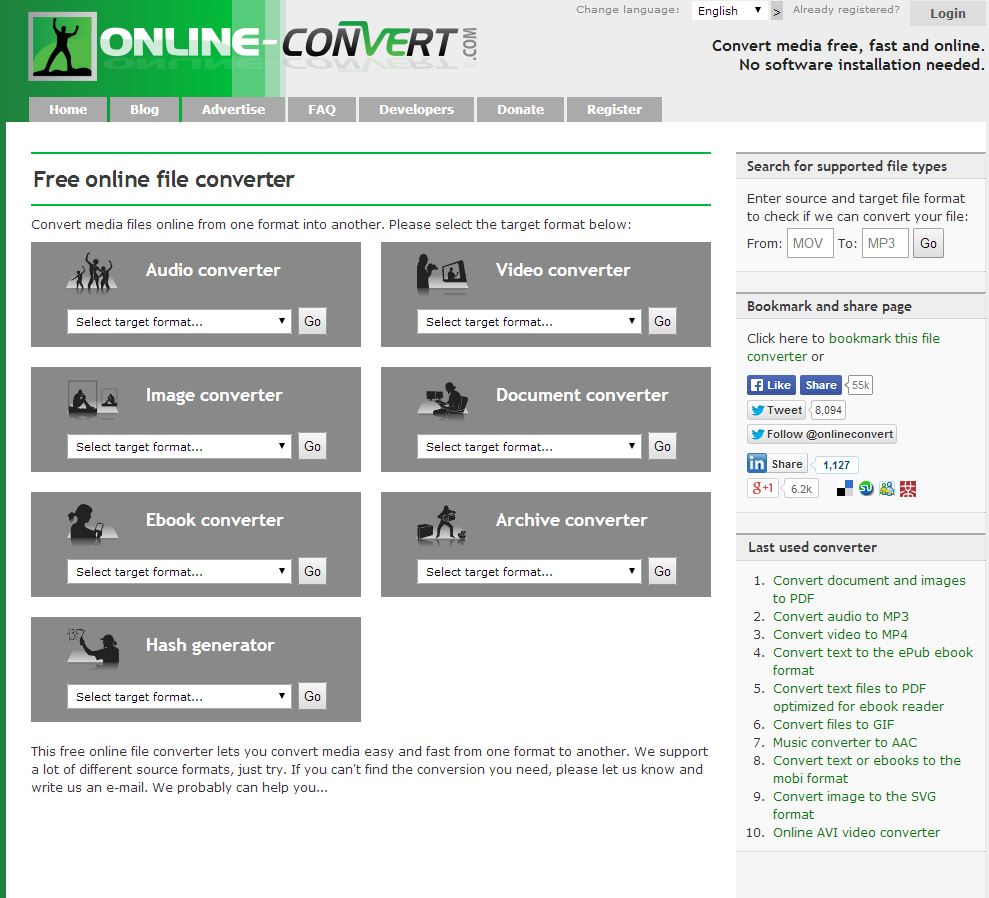
Mit diesem kostenlosen MP4 zu WMV Konverter online können Sie MP4 zu WMV online kostenlos konvertieren. Neben MP4-Dateien akzeptiert es auch verschiedene Arten von gängigen oder HD-Videodateien als Input. Außerdem können Sie die Einstellungen ändern, um die WMV-Konvertierung zu verbessern.
#2: Dateien konvertieren – Free online file converter
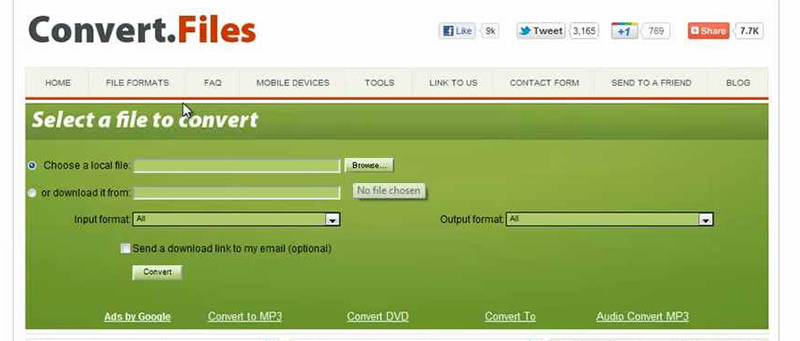
Sie können Ihre MP4-Videodatei in eine WMV-Videodatei umwandeln, indem Sie diese kostenlose Online-Website nutzen. Es gibt zwei Möglichkeiten, Ihre Videodatei zu importieren: Wählen Sie eine lokale Datei von Ihrem Gerät oder laden Sie sie direkt von einer anderen Webquelle herunter. Sie müssen überprüfen, ob Ihr Eingabeformat eine MP4-Datei und Ihr Ausgabeformat eine WMV-Datei ist. Es gibt eine Option, um den Download-Link an Ihre E-Mail-Adresse zu senden. Nachdem Sie Ihre MP4-Datei ausgewählt und WMV als Ausgabeformat eingestellt haben, klicken Sie auf die Schaltfläche Konvertieren.
#3: Any Video Converter Free
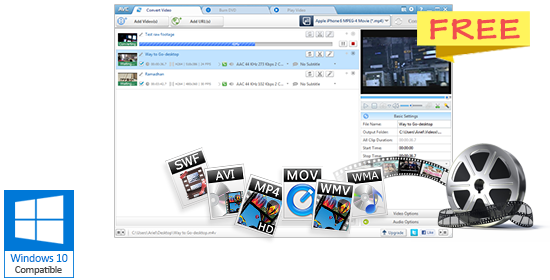
Any Video Converter Free ist ohne Einschränkungen und ohne Kosten entwickelt worden. Mit ihm können Sie mühelos und kostenlos alle Videodateien in jedes beliebige Format konvertieren, einschließlich der MP4-WMV-Konvertierung.